Il est important d’enregistrer son serveur FreePBX afin de pouvoir bénéficier de toutes les fonctionnalités.
Enregistrer son serveur FreePBX est nécessaire afin de pouvoir le mettre à jour facilement et installer des modules.
Il s’agit d’une action indispensable à réaliser juste après l’installation de FreePBX.
Activer FreePBX
Pour activer FreePBX, il faut se rendre dans le menu Administrateur > System Admin :
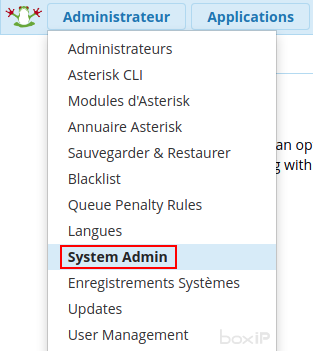
Pour démarrer le processus d’activation, il faut cliquer sur le bouton « Activation » se trouvant sur la droite, puis cliquer sur « Activate » :
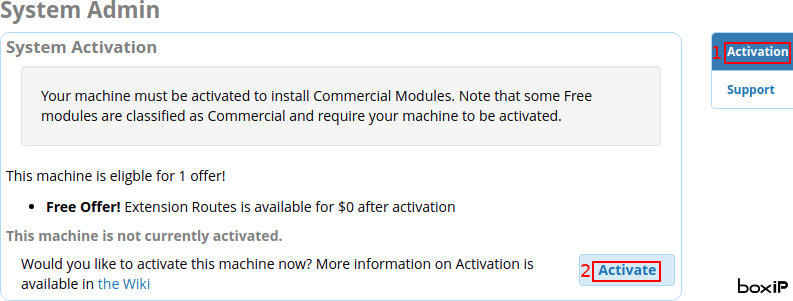
Lors du processus d’activation, nous allons devoir nous créer un compte en ligne sur le portail de Sangoma (l’éditeur de FreePBX).
Il ne s’agit pas d’un processus très long, il suffit de se laisser guider à travers les popup successifs.
Il est possible d’arrêter à tout moment le processus d’enregistrement en cliquant sur le bouton « Skip » ou « Abort ».
Le premier popup est un popup de bienvenue. Nous cliquons sur « Activate » pour poursuivre :
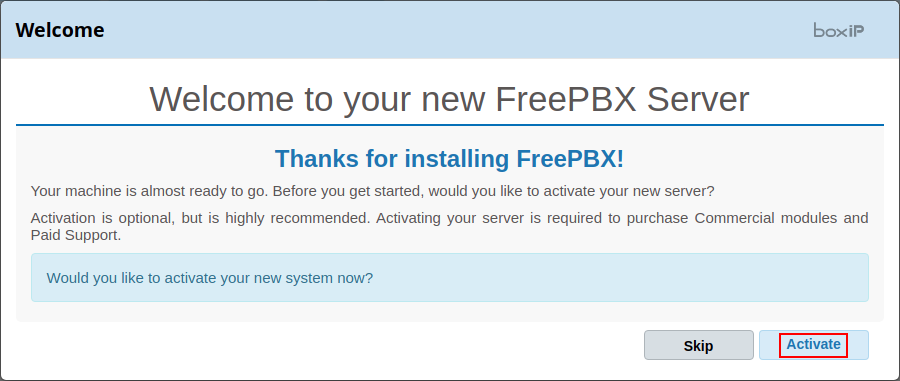
Nous saisissons une adresse e-mail valide qui nous permettra de nous enregistrer sur le portail de Sangoma.
S’il s’agit d’une adresse e-mail déjà enregistrée sur le portail Sangoma, il sera proposé de nous connecter, autrement, il faudra compléter un formulaire.
Le formulaire est plutôt complet, mais la plupart des champs sont optionnels. Seuls un nom d’utilisateur et un mot de passe sont requis. Nous pouvons laisser tous les autres champs vides si nous le souhaitons.
Nous complétons les champs et cliquons sur « Create » :
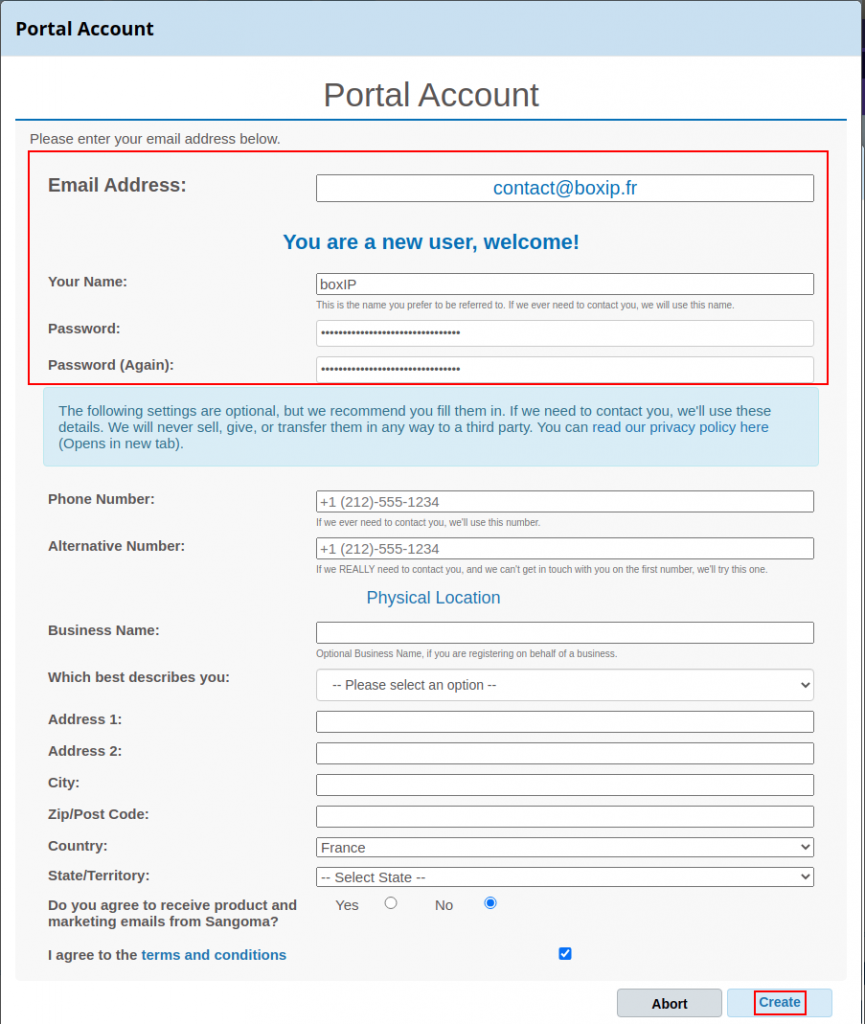
S’il s’agit d’une nouvelle installation, nous indiquons le nom que nous souhaitons donner à notre serveur. Si nous laissons ce champ vide, un nom sera généré automatiquement.
S’il s’agit d’une ré-installation, nous indiquons notre numéro de « Deployment ID ».
Enfin, nous cliquons sur « Activate » :
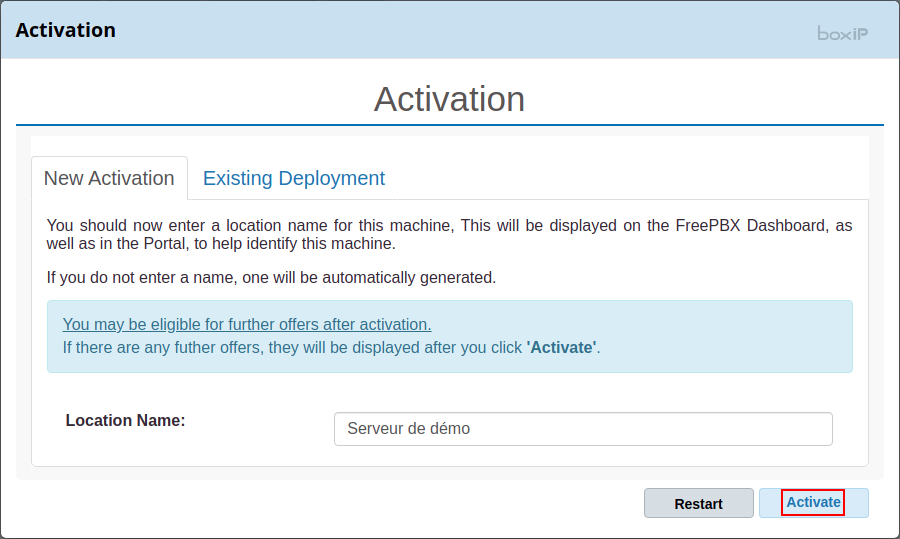
C’est tout !
Notre serveur est activé. Nous pouvons maintenant le mettre à jour simplement depuis l’interface graphique et installer de nouveaux modules.
Notre documentation est enrichie très régulièrement. N’hésitez pas à nous suivre via notre flux RSS ou sur les réseaux sociaux (Twitter ou LinkedIn).
Découvrez nos abonnements trunk SIP
Optez pour un serveur FreePBX en mode Cloud

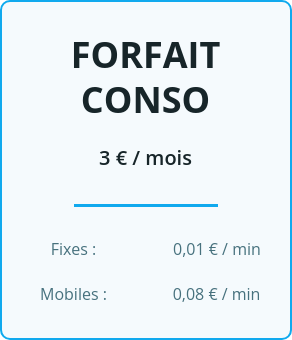
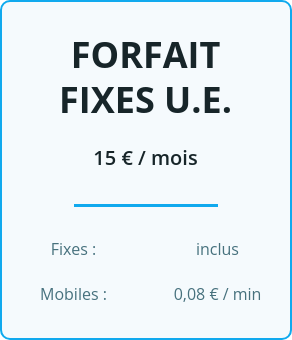
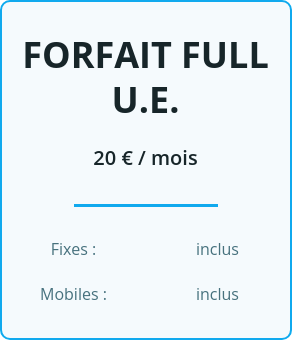

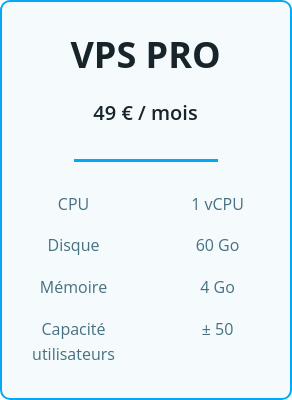
Aucune réponse